パソコンからInstagramの写真を予約投稿する方法

こんにちは!マレーシアのあかりです。
2月に突入しましたね。私が住むマレーシアは、チャイニーズニューイヤー(旧正月)でお正月モードです。
中華系の人々はこの期間で2週間ほど仕事を休むそうです。日本人のお正月よりも大胆にお休みをとるのは、大胆だな!と思うばかりです。
今月はInstagramの予約投稿についての記事を多くご紹介いたします。本日の内容はパソコンからInstagramの予約投稿をする方法です。「Gramblr」というツールを使用してご説明しますね。
- Gramblrをインストールする
- 予約投稿の方法
- まとめ
Gramblrをインストールする
http://gramblr.com/uploader/#homeにアクセスし、Gramblrのインストールを行います。
使用するパソコンごとにダウンロード先が異なります。(ここではMacの流れで説明します)
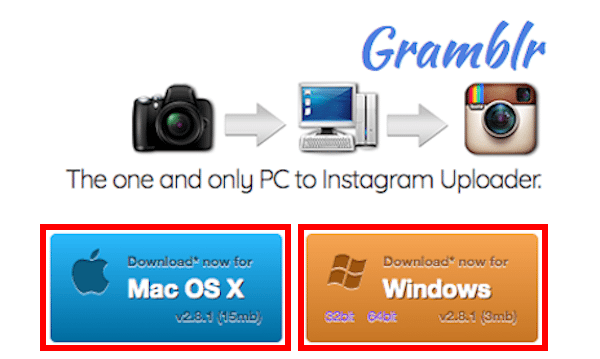
「Gramblr」と書かれたアイコンをドラッグして「アプリケーション」フォルダに格納します。
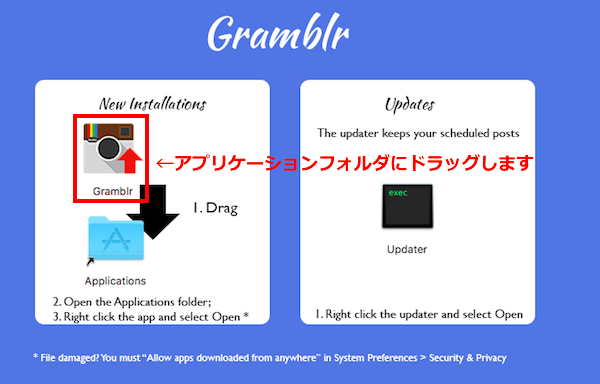
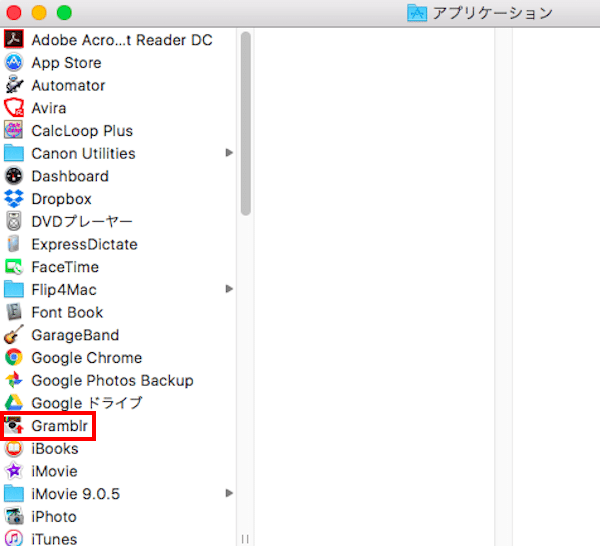
右クリックを押して、「開く」を選んでGramblrを立ち上げます。
このとき、エラーになる場合は時間をおいてから開きなおすと、問題が解決されることがあるようです。
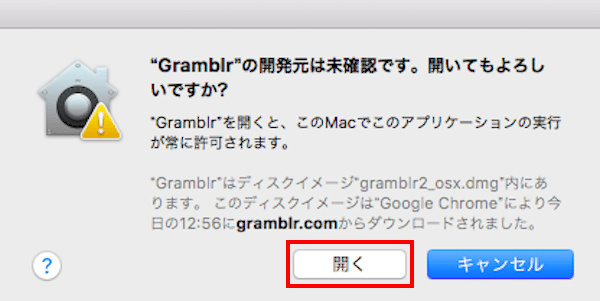
予約投稿の方法
ユーザー登録をします。画面に赤字のものを入力していき、「Sign up」をクリックします。
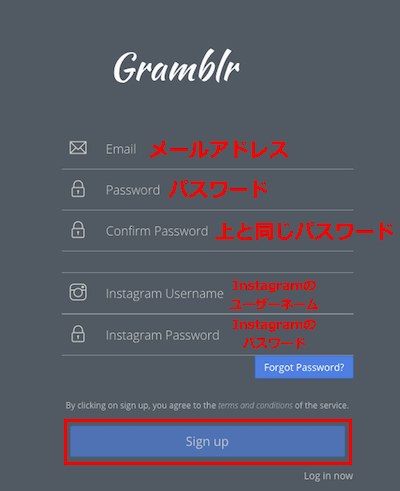
下のような画面に移ったら、成功です。
日本語表記にしたい場合は、右上の「EN」をクリックして、「JP」日本語をクリックします。
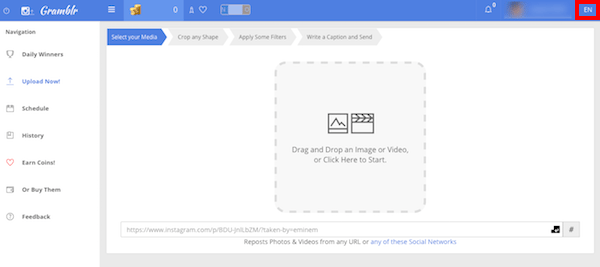
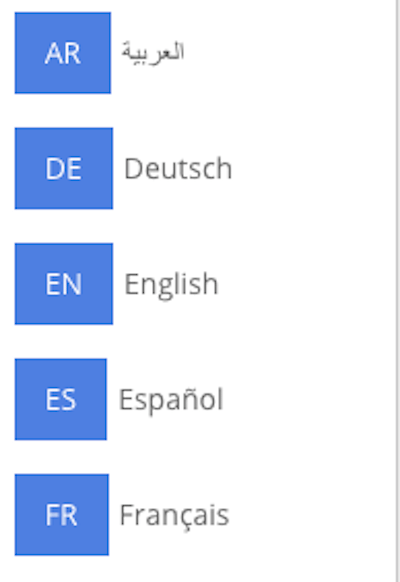
それでは、予約投稿の流れについてご説明します。
画面左側にある「今すぐアップロード!」をクリックします。
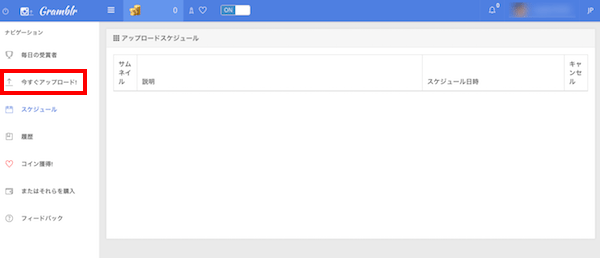
画面の案内通り、画像を選択します。
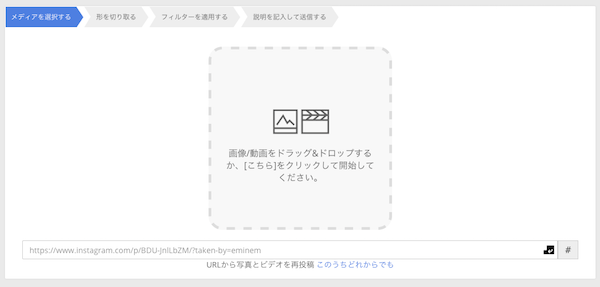
画像が表示されたら「保存」をクリックします。
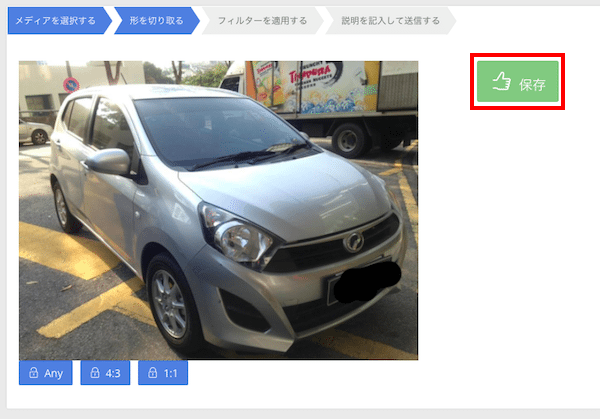
「フィルター」は画像編集機能です。
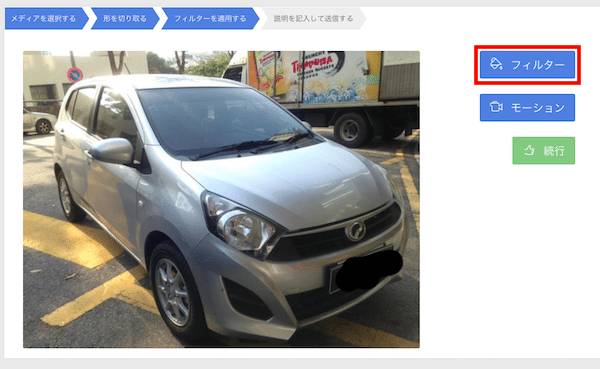
このような編集画面になります。編集したら「保存」をクリックして完了させます。
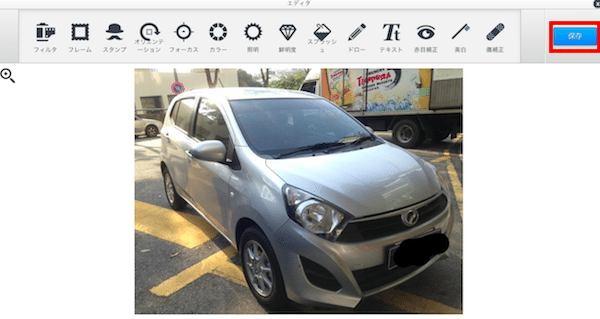
「続行」をクリックします。
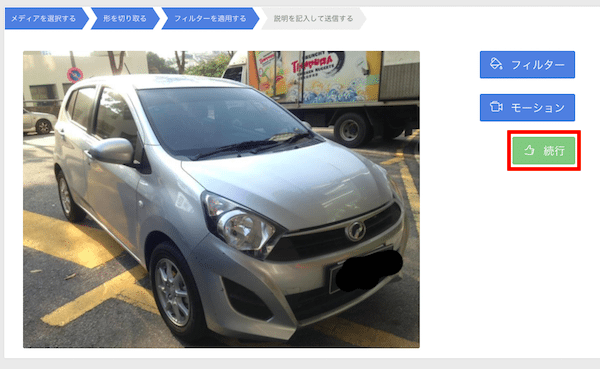
投稿のコメントを入れる場合は、赤枠内のテキストボックスに入力します。
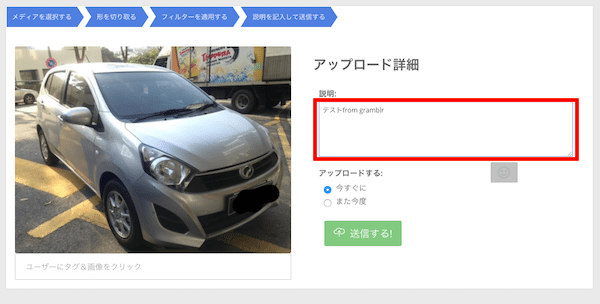
次に、投稿したい日時を指定します。
「また今度」をクリックします。

投稿したい日時を入力して、「送信する」をクリックします。
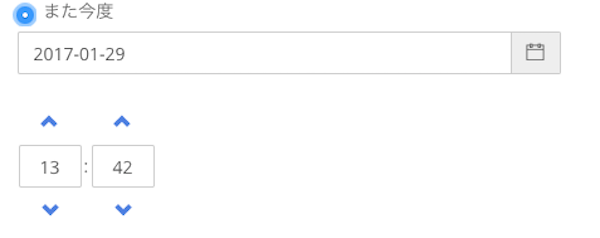
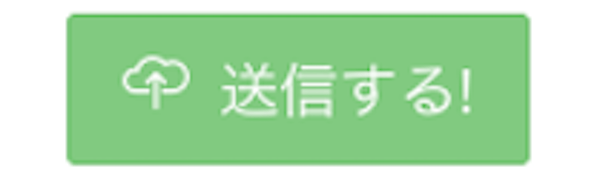
下のような画面が出たら、予約投稿は完了です。
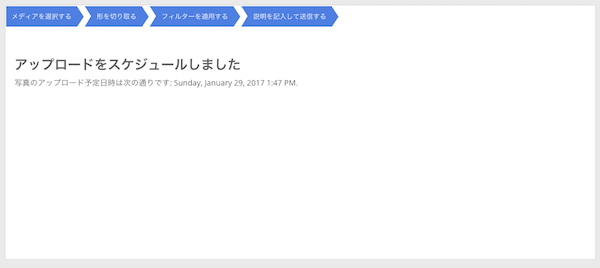
まとめ
画面左側に表示される「スケジュール」をクリックすると、予約投稿の内容を確認できます。
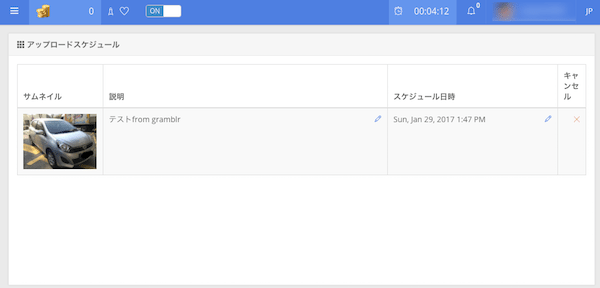
また、Gramblrの特徴ともいえる投稿履歴機能が備わっているのは実に魅力的です!「履歴」から確認することができます。
「リンク」の下にあるカメラマークはInstagramの投稿ページへのリンクになっています。
過去の投稿をクリック1つで確認することができるのは、実に便利ですね。
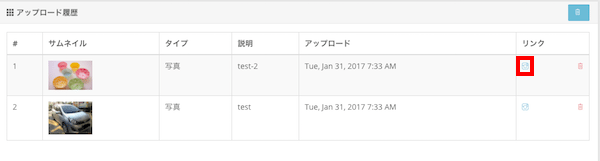
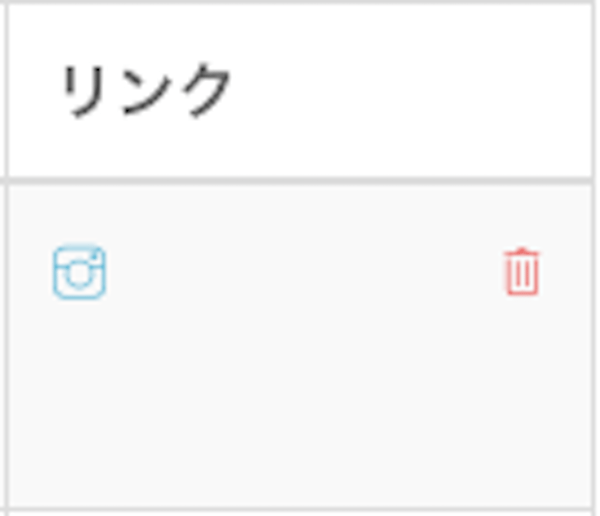
少し手順が長いように感じますが、インストールができればあとは簡単に作業できます!
投稿をいくつか予約しておくことで、人が閲覧しやすい時間帯をねらって投稿することでき、フォロー数アップを期待できそうですね!
インファクト編集部
最新記事 by インファクト編集部 (全て見る)
- 【Google Chat】グーグルチャットツールの使い方|Google Workspace - 2024年1月19日
- 【最新】Canva Docsの使い方|おしゃれで見やすい文章作成ツール - 2023年9月1日
- 【パラメーターとは】Googleアナリティクスでパラメーターの表示方法 - 2023年8月16日













